
Beskær en video online
Beskær hurtigt videoer til den rigtige størrelse med det gratis videobeskæringsværktøj i Clipchamp.
Enkle beskæringsfunktioner
Beskær alle videoer, billeder eller grafikker
Beskær uønskede dele væk fra din lyd, dine videoer eller dine billeder uden at downloade eksterne apps eller software. Fjern hurtigt overskydende optagelser for hurtigt at oprette professionelle videoer.
Fjern uønskede kanter
Beskær nemt sorte kanter og mærkelige rammer på videoer, billeder, klistermærker og GIF-filer væk, så du kan fremhæve det, der betyder noget. Engager dine seere i længere tid ved at dele finpudsede videoer i god kvalitet.
Opret nye højde-bredde-forhold
Hav det sjovt med at oprette ny højde-bredde-forhold som passer til krav for YouTube Shorts, Instagram Reels og TikTok ved hjælp af værktøjet til frihåndsbeskæring. Flyt din markør frit omkring på forhåndsvisningen af videoen for at finde det perfekte højde-bredde-forhold.
Sådan beskærer du en video online i Clipchamp
Fjern distraktioner og overskydende visuelle elementer
Beskær unødvendige baggrundsoptagelser fra toppen, bunden og siderne af din video eller dit aktiv med videotrimmeren for at få et rent look.
Brug det online videobeskæringsværktøj til at klippe stilhed, lange intropauser og taleudfyldning væk, som ellers distraherer seerne i slideshow-videoer.
Klip ekstra visuelle elementer på billed- og GIF-overlejringer væk for at holde hovedfokus på det, der betyder noget i PowerPoint-præsentationer.

Gør videoer, billeder og GIF-filer bedre
Brug værktøjet til beskæring af video til at redigere eksisterende lange optagelser til videotrailere og introvideoer.
Eliminer rodede sorte kanter og uønskede rammer omkring billeder eller lodrette videoer for at rydde op i dine slideshow-videoer.
Beskær YouTube-videoer i langt format til videoindhold i små bider til brug på TikTok.

Opret virkningsfulde videoer
Opret unikke billede-i-billede-overlejringer for at fremhæve videoer ved at beskære videooptagelser.
Gør din historiefortælling bedre ved at bruge værktøjet til beskæring af video til at klippe uvæsentlige optagelser og lange pauser væk.
Fremhæv, hvad der er vigtigt i selvstudievideoer ved at klippe distraherende baggrunde og bevægelse væk.
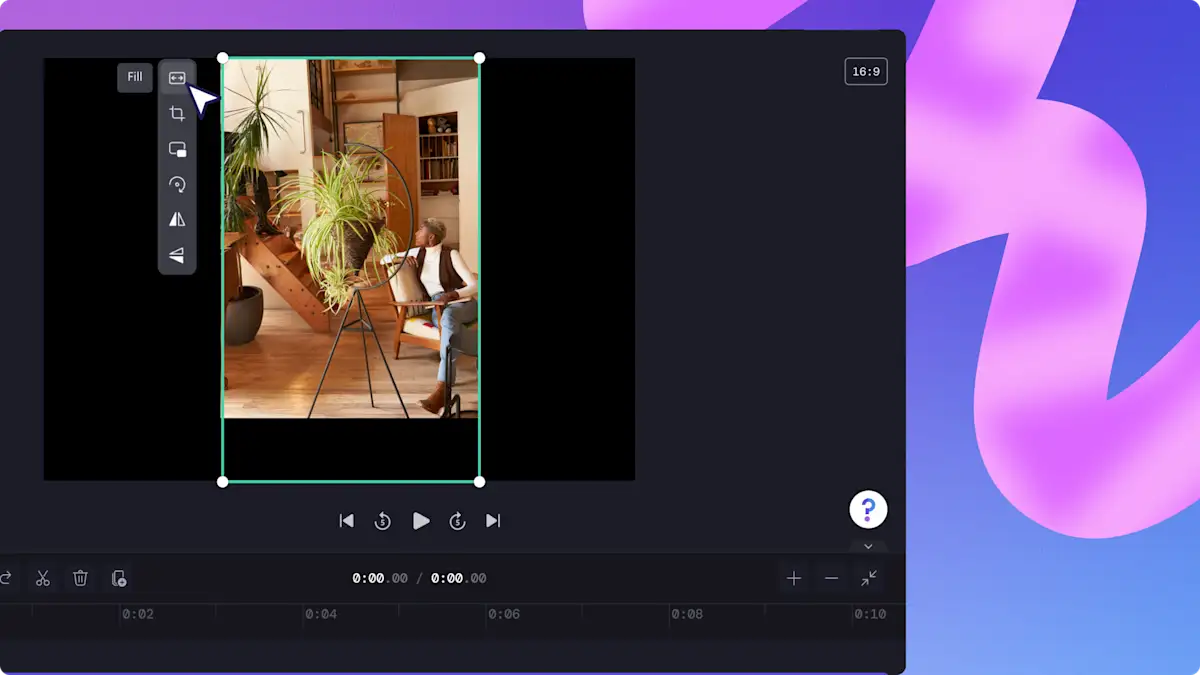
Har du brug for mere hjælp til at bruge vores online videobeskæringsværktøj?
Udforsk, hvordan du gratis kan beskære en video i vores trinvise vejledning.

Læs vores relaterede blogs


Sådan slår du en YouTube-video op på Instagram

Sådan tilpasser du størrelsen på en video til TikTok
Ofte stillede spørgsmål
Kan jeg beskære en video gratis med Clipchamp?
Hvordan beskærer jeg en MP4-fil?
Kan jeg beskære en video til et kvadrat?
Kan jeg føje videoeffekter til min beskårne video?